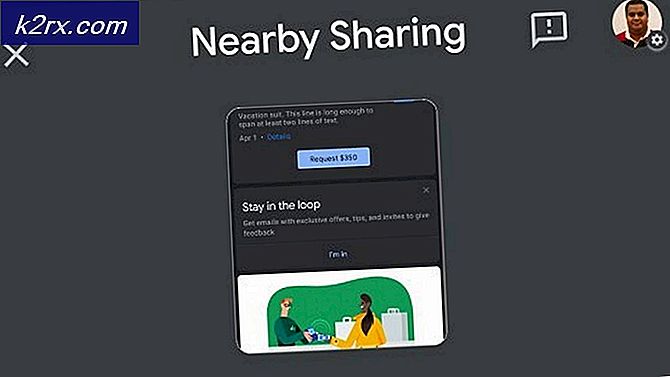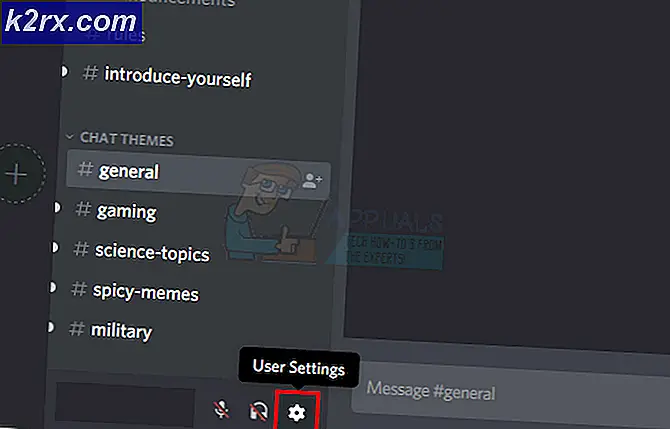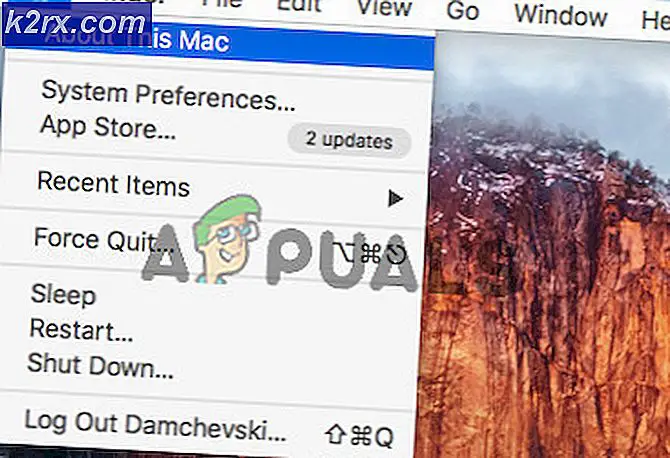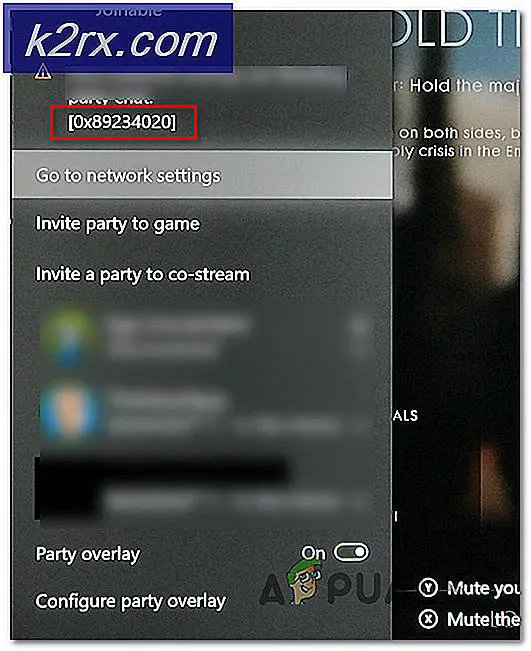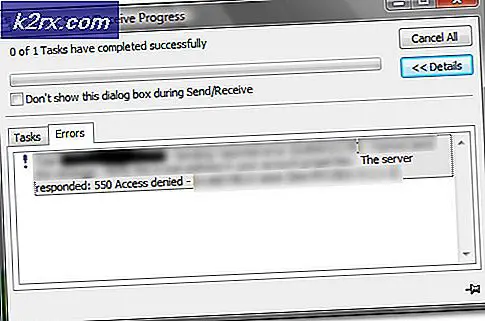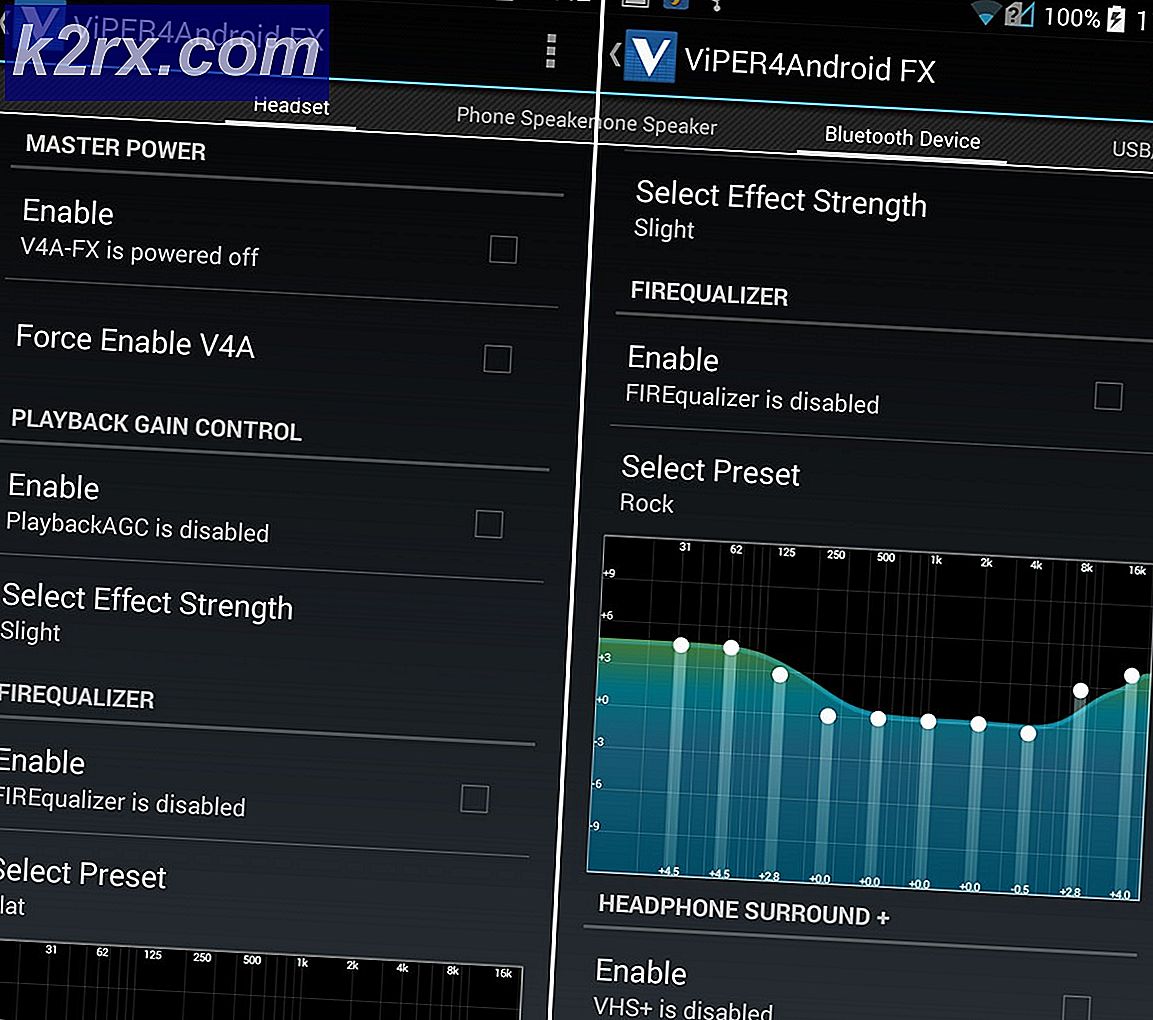Sådan ordnes D3DERR_NOTAVAILABLE fejlkode 0x8876086A
Flere Windows-brugere har rapporteret den samme fejl d3derr_notavailable (0x8876086A) opstår, når de prøver at starte et spil, en emulator eller et andet program, der kræver en betydelig grad af grafisk behandling. Problemet er ikke begrænset til en bestemt Windows-version, da det rapporteres at forekomme i Windows 7, Windows 8.1 og Windows 10.
Hvad forårsager d3derr_notavailable (8876086A) fejl?
Vi undersøgte dette særlige problem ved at se på forskellige brugerrapporter og de reparationsstrategier, der ofte bruges til at løse dette særlige problem. Som det viser sig, er der flere forskellige synder, der kan udløse dette særlige problem
Metode 1: Opdatering af DirectX til den nyeste version
Den mest almindelige årsag til dette særlige problem er en forældet DirectX-version. Det er helt muligt, at grunden til, at du får d3derr_notavailable (8876086A) fejler, at dit operativsystem mangler det miljø, der er nødvendigt for at understøtte den krævede grafikhandling.
Flere berørte brugere har rapporteret, at det lykkedes dem at løse dette problem ved at opdatere DirectX-versionen til den nyeste ved hjælp af DirectX-webinstallationsprogrammet til at bringe dit system opdateret.
Her er en hurtig guide til opdatering af DirectX-versionen til den nyeste ved hjælp af webinstallatøren:
- Besøg dette link (her), vælg installationssproget og klik på Hent knap.
- Fra den næste skærm skal du fjerne markeringen fra Microsoft bloatware-anbefalingerne og klikke på Nej tak og fortsæt installationsprogrammet til Direct X Slutbruger Runtime-web knap.
- Vent til dxwebsetup.exe installationsprogrammet er downloadet, dobbeltklik derefter på det, og følg instruktionerne på skærmen for at fuldføre for at opdatere din DirectX-version til den nyeste.
- Når proceduren er afsluttet, skal du genstarte din computer og se, om problemet er løst, når den næste systemstart er færdig.
Hvis du stadig støder på den samme fejl d3derr_notavailable (8876086A)når du prøver at åbne et program eller et spil, skal du gå ned til den næste metode nedenfor.
Metode 2: Kørsel af programmet / spillet i kompatibilitetstilstand
Hvis du støder på dette problem med et gammelt program eller spil, kan du muligvis løse problemet uden yderligere handling bare ved at køre den primære eksekverbare i kompatibilitetstilstand. Denne metode rapporteres typisk at være effektiv i scenarier, hvor fejlen opstår i Windows 10.
Her er en hurtig guide til kørsel af det program, der udløser d3derr_notavailable (8876086A)i kompatibilitetstilstand:
- Højreklik på den eksekverbare fil, der udløser fejlmeddelelsen, og vælg Ejendomme fra genvejsmenuen.
- Når du er inde i Ejendomme skærmbillede, gå til Kompatibilitet skal du markere afkrydsningsfeltet tilknyttet Kør dette program i kompatibilitetstilstand til, vælg derefter Windows 7 fra listen over operativsystemer.
- Klik på ansøge for at gemme ændringerne, kør derefter programmet / spillet igen og se om problemet holder op med at opstå.
Hvis den d3derr_notavailable (8876086A)fejl opstår stadig, selv når du kører programmet i kompatibilitetstilstand, skal du gå ned til næste metode nedenfor.
Metode 3: Opdatering af grafikkortdrivere
Hvis du støder på dette problem, mens du prøver at starte en emulator eller et spil (inden GUI er indlæst), er det sandsynligt, at du støder på problemet på grund af en forældet eller beskadiget GPU-driver. Nogle brugere har rapporteret, at de har været i stand til at løse problemet ved at opdatere deres dedikerede GPU-drivere til det nyeste.
Selvom denne procedure for det meste er bekræftet, at den fungerer på Windows 10, skal du følge nedenstående trin uanset din Windows-version, hvis du stadig støder på d3derr_notavailable (8876086A) fejl.
Her er en hurtig guide til opdatering af dine GPU-drivere for at løse DirectX-fejlen:
- Trykke Windows-tast + R at åbne en Løb dialog boks. Skriv derefter “Devmgmt.msc” inde i tekstfeltet, og tryk på Gå ind for at åbne Enhedshåndtering.
- Inde i Enhedshåndtering skal du rulle ned gennem listen over enheder og åbne rullemenuen, der er knyttet til Displayadaptere.
- Højreklik derefter på den dedikerede GPU, du bruger, og vælg Opdater driver fra genvejsmenuen.
Bemærk: Hvis du både har en dedikeret og en integreret GPU, er den bedste måde at løse dette problem på at opdatere begge grafikkort.
- Når du kommer til det næste skærmbillede, skal du klikke på Søg automatisk efter opdateret driversoftware. Når den første scanning er afsluttet, skal du følge vejledningen på skærmen for at søge efter den nyeste driversoftware, der er tilgængelig.
- Når driverhentningen er afsluttet, skal du følge med på den næste skærmbesked for at fuldføre installationen af driveren.
- Når den nyeste driver er installeret, skal du genstarte din computer og se om problemet er løst, når den næste opstartssekvens er afsluttet.
- Når opstartssekvensen er færdig, skal du kontrollere, om fejlen d3derr_notavailable (8876086A)sker stadig ved at åbne det samme program eller spil, der tidligere udløste fejlen.
Bemærk: I tilfælde af at Enhedshåndtering ikke identificerer en ny driverversion, og du er sikker på, at der findes en nyere version, kan du installere den nyeste version ved hjælp af den proprietære opdateringsapplikation. Hver større GPU-producent inkluderer software, der automatisk identificerer og installerer den relevante grafikdriver baseret på din GPU-model. Se hvilken software der er relevant for din situation:
- GeForce Experience - Nvidia
- Adrenalin - AMD
- Intel Driver - Intel
Hvis det samme problem stadig opstår, efter at du har opdateret dine GPU-drivere, eller hvis du allerede havde den nyeste version installeret, skal du gå ned til næste metode nedenfor.
Metode 4: Udfør en ren boot
Som rapporteret af flere forskellige berørte brugere, kan dette særlige problem også opstå, hvis en softwarekonflikt er det, der faktisk opretter problemet. Nogle brugere med samme problem har rapporteret, at når de startede i et rent boot-miljø, d3derr_notavailable (8876086A) fejl dukkede ikke længere op, da de startede applikationen, spillet eller emulatoren, der tidligere udløste fejlen.
Dette antyder, at problemet meget vel kan være forårsaget af en modstridende applikation. Her er en hurtig guide til at opnå en ren opstartstilstand og eliminere muligheden for en softwarekonflikt:
- Sørg for at udføre følgende trin med en Windows-konto, der har administratorrettigheder.
- Tryk derefter på Windows-tast + R at åbne en Løb dialog boks. Skriv derefter “Msconfig” inde i tekstfeltet, og tryk på Gå ind at åbne op System konfiguration.
Bemærk: Når du bliver bedt om af UAC (brugerkontokontrol),klik Ja at give administrative rettigheder.
- Når du er inde i vinduet Systemkonfiguration, skal du starte med at gå til fanen Tjenester. Når du er kommet der, skal du markere afkrydsningsfeltet tilknyttetSkjul alle Microsoft-tjenester.
Bemærk:Dette trin sikrer, at du ikke ender med at deaktivere kritiske tjenester, der er nødvendige for dit operativsystem. - Når du kommer så langt, skal du kun se en liste over de resterende tjenester. Klik på Slå alt fra knap for at forhindre, at tredjeparts tjenester eller en anden ikke-væsentlig indbygget tjeneste forårsager en konflikt, der kan udløse d3derr_notavailable (8876086A)fejl.
- Når alle ikke-væsentlige tjenester er blevet deaktiveret, skal du klikke på ansøge for at gemme ændringerne.
- Gå derefter over til fanen Startup (fra den vandrette menu øverst) og klik på Åbn Jobliste.
- Inde i Start op fanen i Jobliste, skal du vælge hver starttjeneste individuelt og klikke Deaktiver for at forhindre, at det kører ved næste opstart.
- Når du går rundt med at deaktivere alle opstartselementer, har du opnået en ren opstartstilstand. For at håndhæve det skal du lukke Task Manager og genstarte din computer.
- Ved næste opstartssekvens skal du åbne det program, det spil eller den emulator, der forårsagede d3derr_notavailable (8876086A)fejl, og se om problemet stadig opstår.
- Hvis problemet ikke opstår, når det er i en ren starttilstand, kan du identificere den skyldige, der forårsager problemet, ved at genaktivere hvert element, som du tidligere har deaktiveret og foretage regelmæssig genstart. Det tager lidt tid, men til sidst finder du den applikation eller tjeneste, der forårsager problemet.
Metode 5: Udførelse af en systemgendannelse
Hvis du er kommet så langt uden at identificere synderen, men problemet først begyndte at forekomme for nylig (du var tidligere i stand til at åbne spillet / applikationen uden problemer), er der stor chance for, at du kan løse dette problem ved hjælp af guiden Systemgendannelse for at vende din maskine tilbage til en tilstand, hvor alt fungerede normalt.
Så længe du har et systemgendannelsespunkt på plads, skal nedenstående procedure hjælpe dig med at undgå d3derr_notavailable (8876086A) fejl helt.
Her er en hurtig guide til håndhævelse af et systemgendannelsespunkt, der er ældre end dette særlige problem:
- Trykke Windows-tast + R at åbne en Løb dialog boks. Skriv derefter “Rstrui” og tryk på Gå ind at åbne op for Systemgendannelse guiden.
Bemærk: Hvis du bliver bedt om det af Brugerkontokontrol, klik Ja at give administrative rettigheder.
- Inde i Systemgendannelse guiden, klik Næste på det første skærmbillede for at gå videre til næste menu.
- Når du kommer til det næste skærmbillede, skal du starte med at markere det felt, der er knyttet til Vis flere gendannelsespunkter. Når du har gjort dette, skal du fortsætte med at vælge et gendannelsespunkt, der er dateret før denne fejl vises, og trykke på Næste for at gå videre til næste skærmbillede.
- Før du klikker Afslut For at starte processen skal du huske, at denne proces tilsidesætter alle ændringer, du muligvis har foretaget siden systemgendannelsespunktet blev håndhævet. Med dette i tankerne vil denne procedure gendanne din computer til den nøjagtige tilstand, hvor den var, da gendannelsesbillede blev oprettet.
- Ved klik Afslut og bekræfter ved den sidste prompt, at din computer genstarter, og den ældre tilstand vil blive monteret, når den næste opstart er afsluttet. Når alle startelementer er indlæst, skal du gentage den handling, der tidligere udløste d3derr_notavailable (8876086A) fejl, og se om problemet er løst.
Hvis den samme fejl stadig opstår, selv efter at have fulgt trinnene ovenfor, eller hvis du ikke havde et relevant gendannelsespunkt, skal du gå ned til den næste metode nedenfor.
Metode 6: Udførelse af en reparationsinstallation
Hvis du er kommet uden et resultat, er der en procedure, der sandsynligvis løser problemet uanset den skyldige, der er ansvarlig for at forårsage det. En reparationsinstallation svarer til en ren installation, men i stedet for at slette alle personlige data vil den kun nulstille alle Windows-komponenter (inklusive opstartsrelaterede processer).
Det betyder, at du kan beholde dine applikationer, spil, personlige medier og enhver anden type, som du har gemt på din computer. Proceduren ændrer kun Windows-relaterede komponenter.
Hvis du vil foretage en reparationsinstallation, kan du følge denne procedure (her).